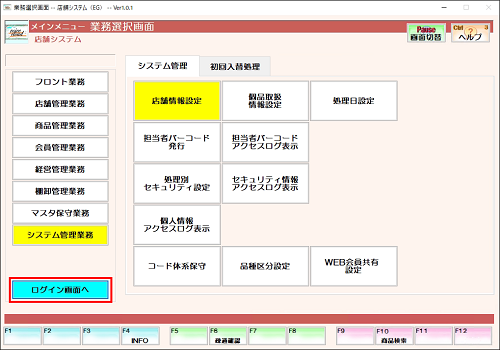レジ画面の新品中古入力モード デフォルト値の設定変更手順
このページでは、レジ画面での新品/中古入力モード デフォルト値の設定手順を案内します。
こちらの設定を行うと、全端末の設定が変更されます。
POS1号機はデフォルト値を中古、POS2号機はデフォルト値を新品というような端末ごとに設定を変更することはできません。
設定変更後、再ログインをすることで設定が反映されます。
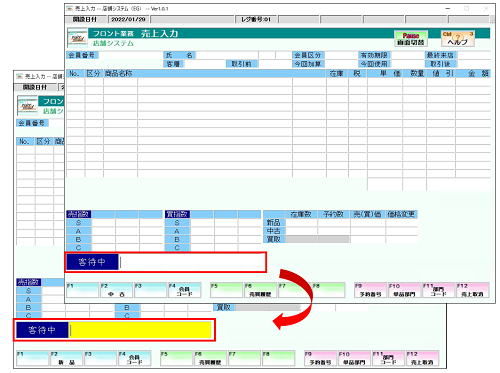
各入力モードについて
客待中の欄が白色 → 新品入力モード
客待中の欄が黄色 → 中古入力モード
1
業務選択画面にて【システム管理業務】を選択し、【システム管理】タブ内の【店舗情報設定】を選択します。
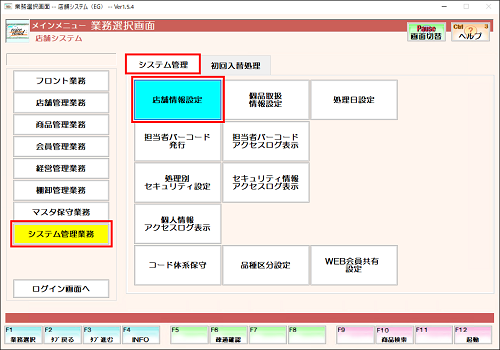
2
担当者入力後、【各機能設定1】を選択し、●売上入力の品種選択の補助機能より設定したい品種を選択します。
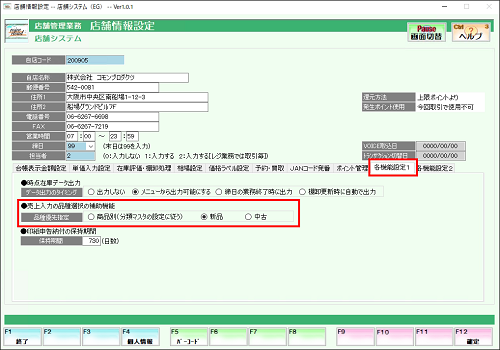
各項目の説明
・商品別(分類マスタの設定に従う)
各分類マスタの【入力優先】で設定されている品種に基づいて
商品情報が表示されます。
・新品
商品を読み込むと新品の商品情報が表示されます。
・中古
商品を読み込むと中古の商品情報が表示されます。
3
設定が完了したら、【F12:確定】を押下し、表示されるメッセージはすべて【はい(Y)】を選択します。
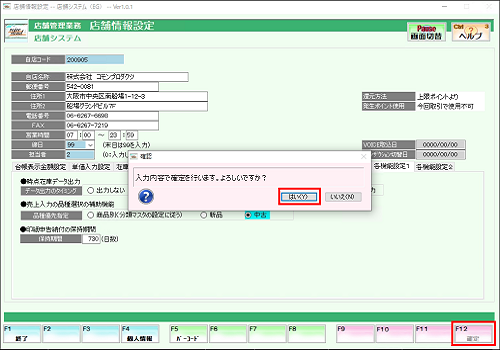
4
再起動メッセージにて【Esc:閉じる】を押下し、【F1:終了】を押下して店舗情報設定画面を閉じます。
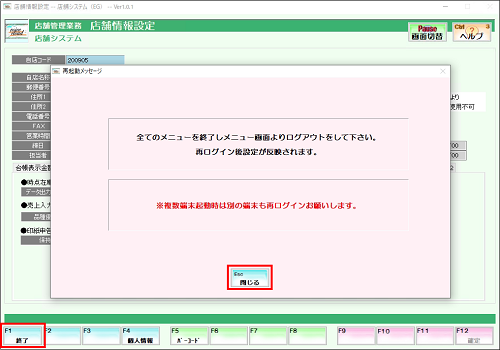
5